今回は動画編集に必須の知識であるフレームレートについて解説していきます。
フレームレートは動画編集をするのであれば絶対に必要な知識なのでしっかりと覚えましょう。
フレームレート
フレームレートはアニメーションを作成するために必要な知識となり「FPS」と呼ばれたりします。
このフレームレートやFPSは一般的に「30」や「60」が選ばれることが多いです。
フレームレートの数字による違い
フレームレートは1秒間に何枚の静止画を表示するか、というものになります。
30であれば1秒間に30枚、60であれば1秒間に静止画を60枚表示するというものになります。
なのでフレームレートが30と60であれば60の方が滑らかな動画になるという事です。
ただしフレームレートは基本的に新規動画作成時に設定するもので途中から変更するものではないので新規動画作成時に設定する方法として解説していきます。
1.フレームレートの設定方法
1-1.まず以下の記事を参考に新規プロジェクトを作成します。
1-2.新規プロジェクトを作成したら「ファイル」→「新規」→「シーケンス」と押下します。
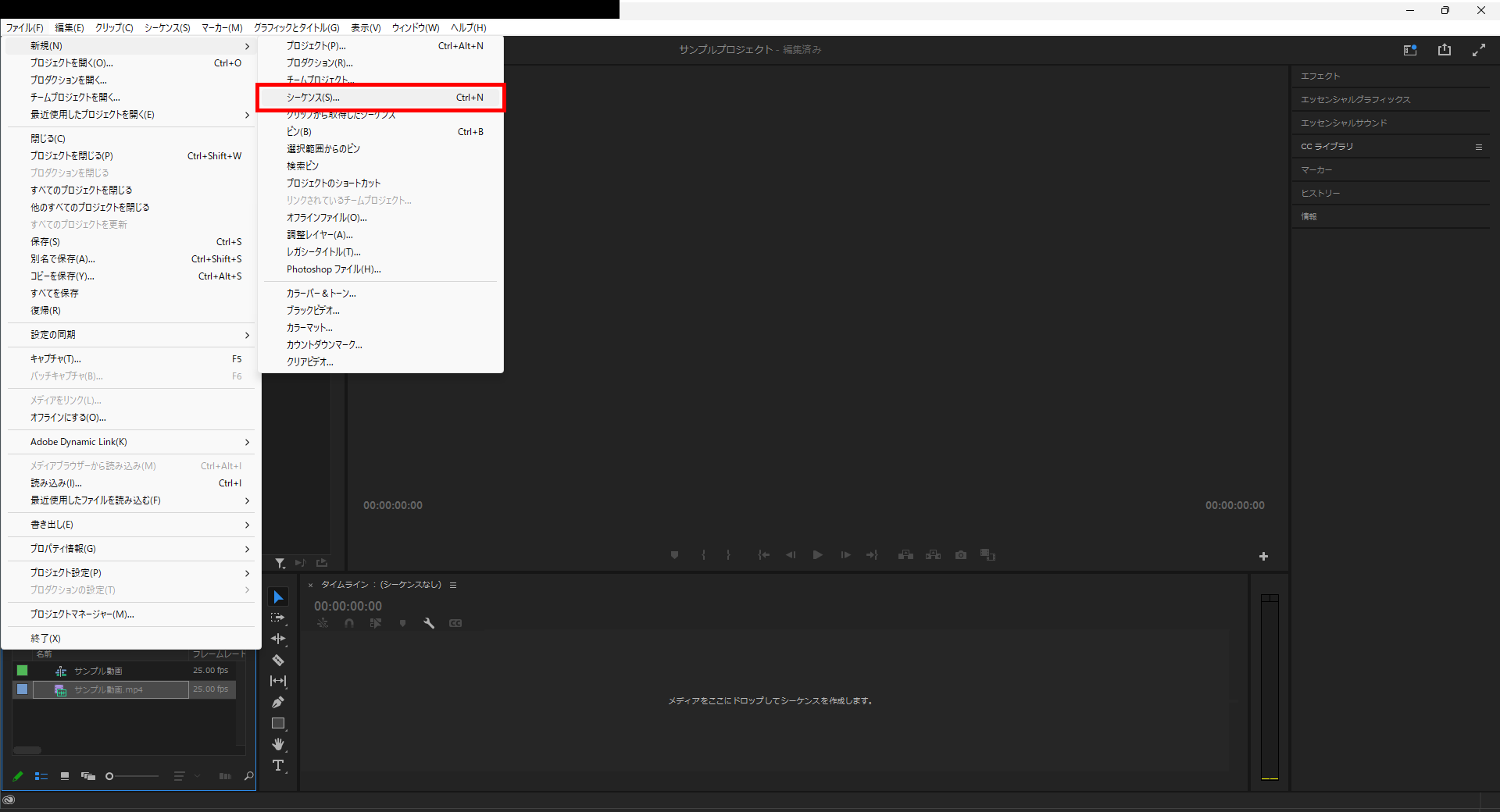
1-3.新規シーケンスが開かれるので新規シーケンスウィンドウの「シーケンスプリセット」から「AVCD」→「1080p」→「AVCHD 1080p30」を選択します。
※今回は「AVCHD 1080p30」を選択しましたが何でも大丈夫です。
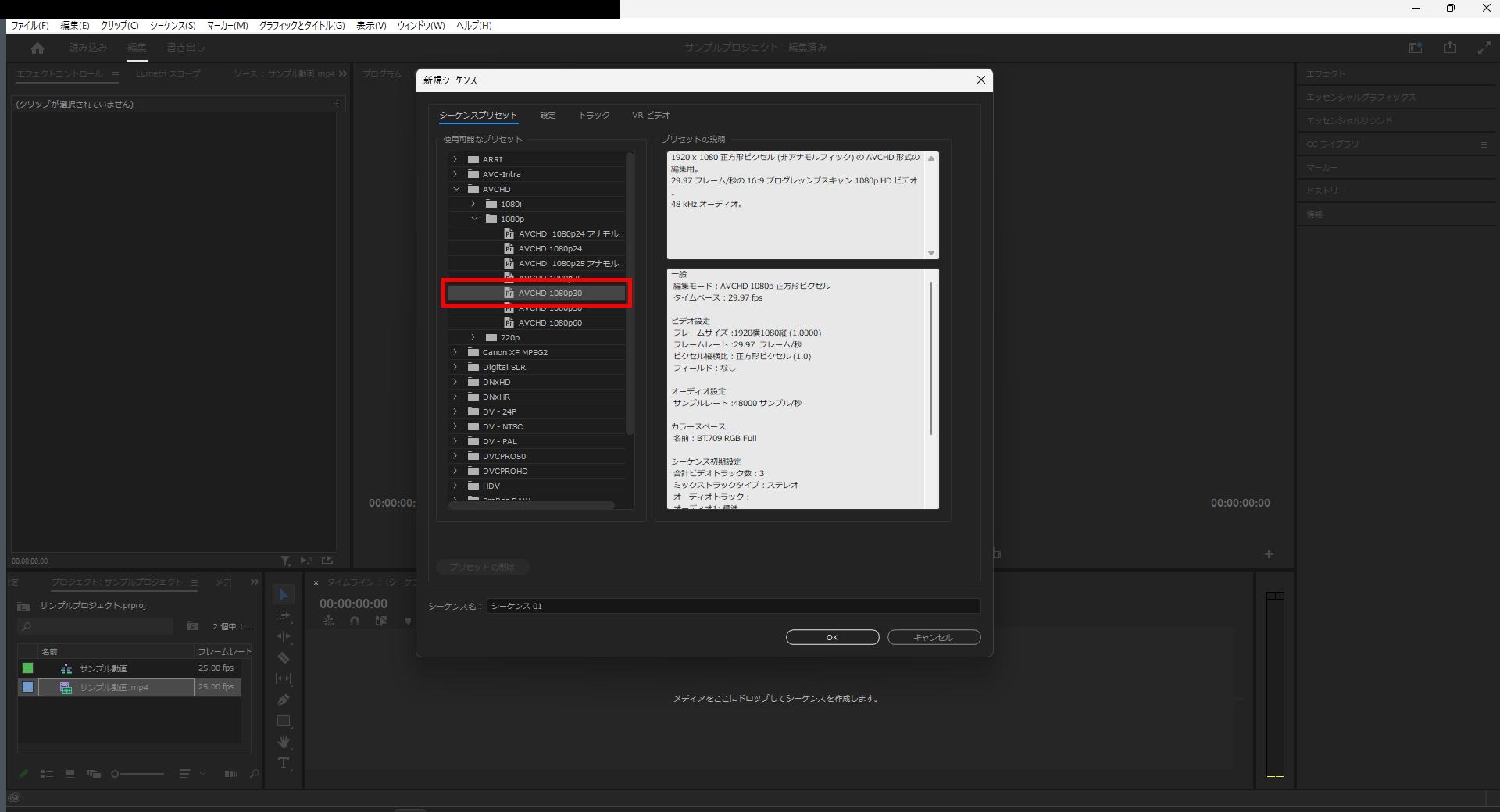
1-4.「設定」タブをクリックして「タイムベース」を押下し「59.94 フレーム / 秒」を選択して「OK」を押下します。
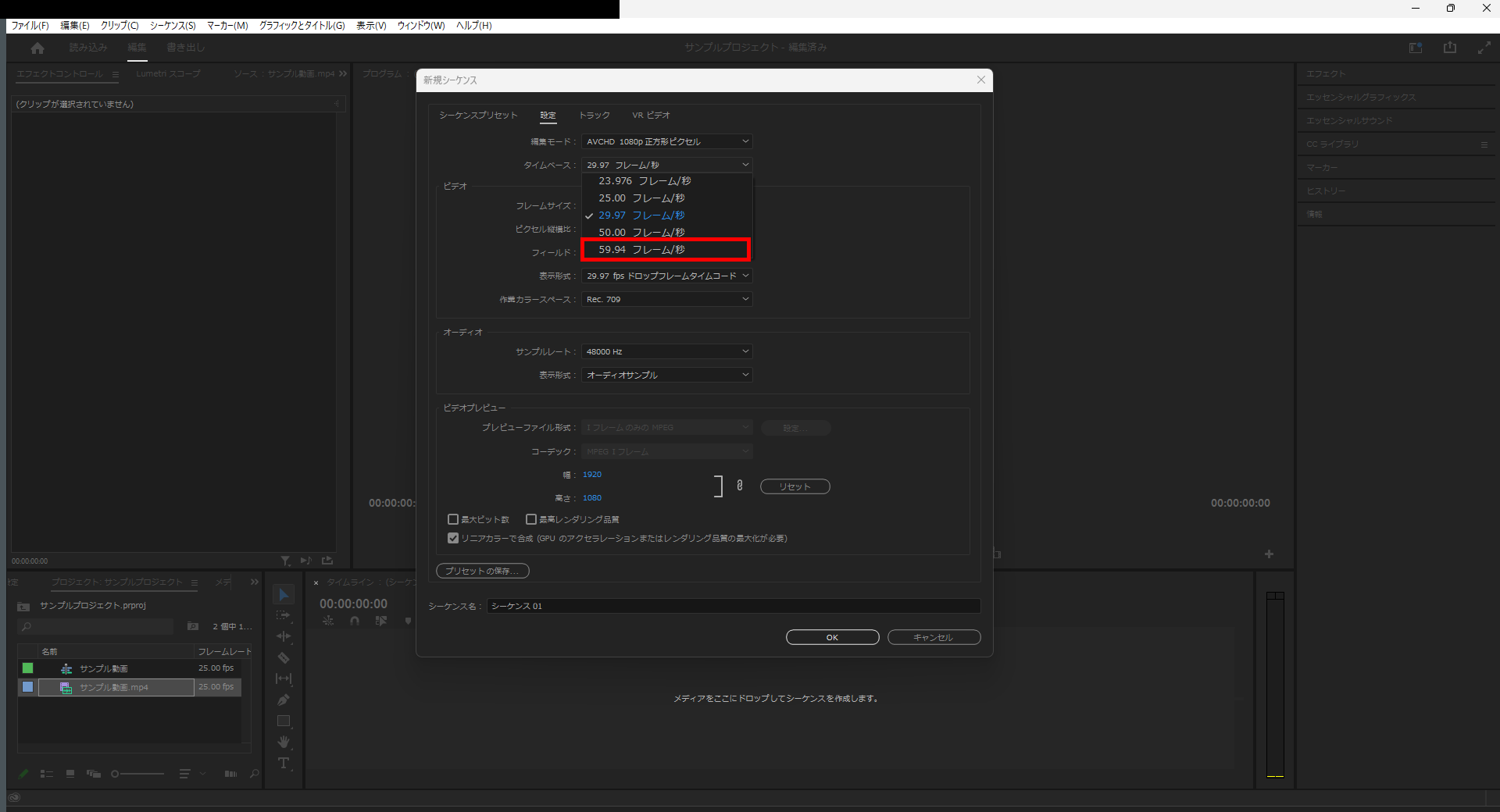
1-5.プレビュー画面を開いたら見た目的には分かりづらいですがフレームレート60のタイムラインが作成できました。
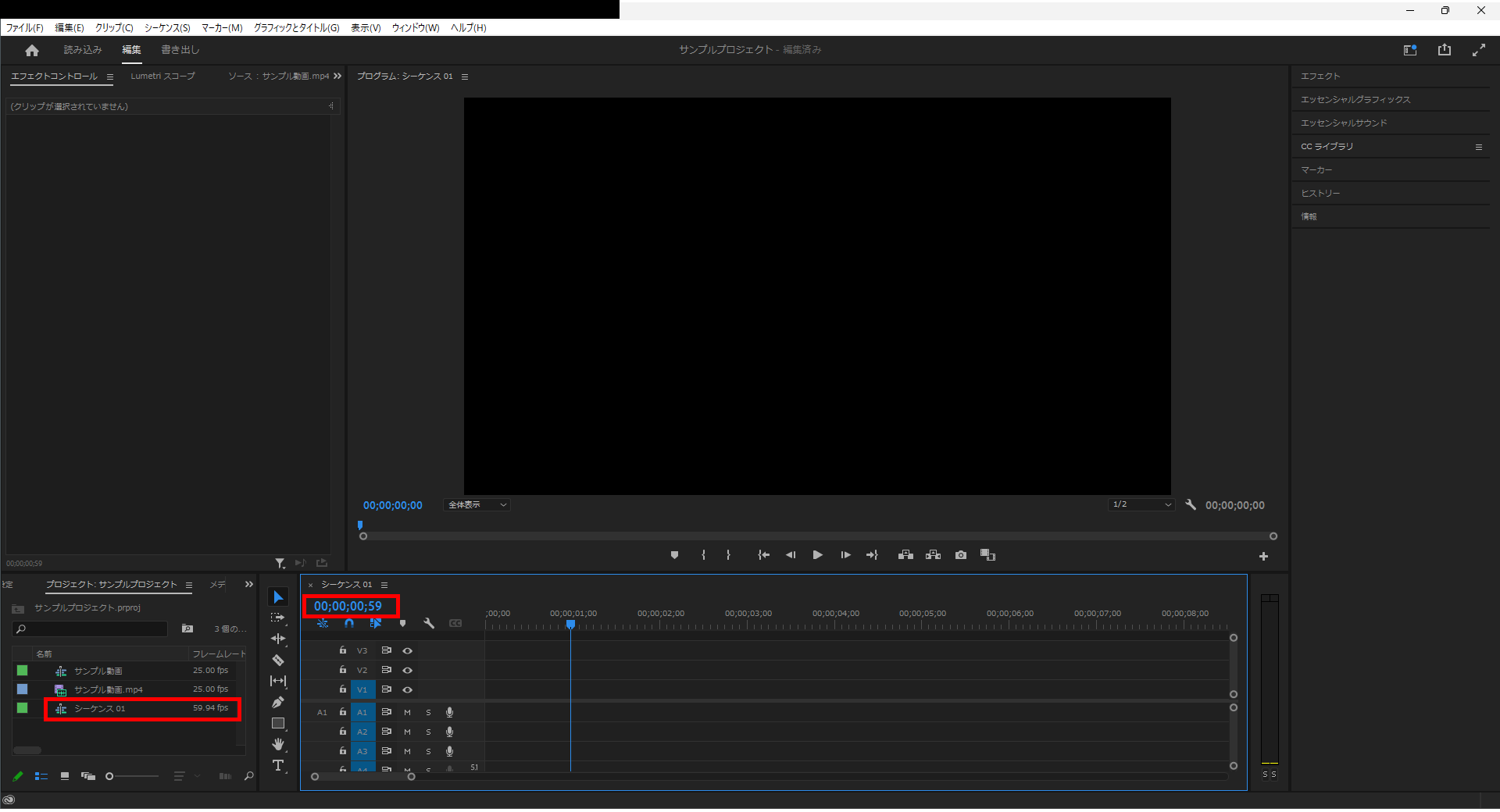
今回はここまで。
次回はマーカーを追加について解説していきます。
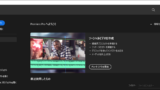
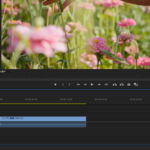

コメント